win7关机卡在windowsupdate的解决方法 win7卡在配置windowsupdate如何修复
更新时间:2023-06-20 13:42:35作者:zheng
有些用户在win7关机的时候发现电脑会卡在配置windowsupdate的界面,这该怎么解决呢?今天小编就给大家带来win7关机卡在windowsupdate的解决方法,操作很简单,跟着小编一起来操作吧。
解决方法:
1.在“我的电脑”上右键----属性

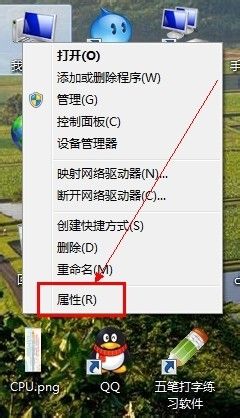
2.找到并点击“windows update”
3.点击“更改设置”
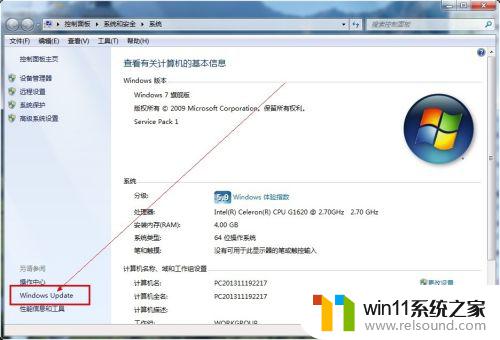
4.点击“从不检测更新”---然后点击下面的确定。
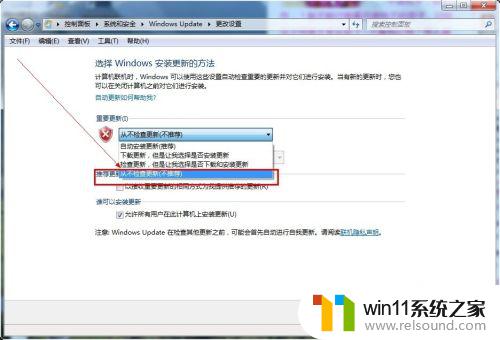
5.如果以上方法并没有帮助你解决问题,那么使用第二方法。如下:
按WIN+R 在窗口中输入:gpedit.msc 然后点击确定。
WIN是左手Ctrl与Alt之间的按键。
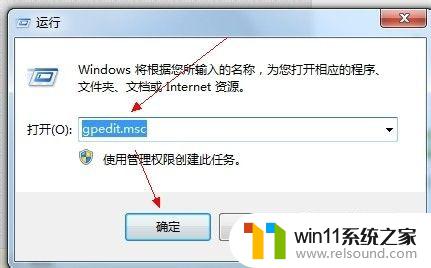
6.如下图所以,依次展开后,点击“不要在关闭windows对话框显示...”后,选择禁止!然后应用并确定
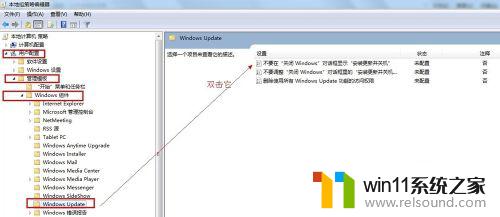
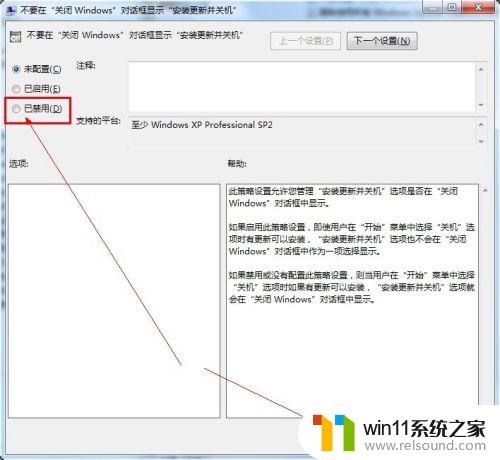
以上就是win7关机卡在windowsupdate的解决方法的全部内容,有需要的用户就可以根据小编的步骤进行操作了,希望能够对大家有所帮助。















